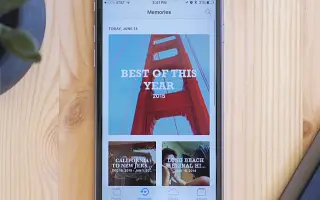Este artigo é um guia com capturas de tela que ajudarão você a adicionar ou remover fotos no seu iPhone. Personalize a memória de fotos do seu iPhone para incluir as fotos que deseja ver.
O aplicativo Fotos no iPhone percorreu um longo caminho. Não é mais uma galeria de todas as fotos do seu telefone. O que torna essas fotos especiais para nós é mais do que isso. Se você já verificou a guia Para você do aplicativo Fotos, sabe do que estou falando.
O iPhone reconhece pessoas, lugares e eventos em sua biblioteca e, em seguida, seleciona fotos em montagens de vídeo chamadas memórias. As montagens que o app Fotos faz costumam ser lindas. Ele decide por si mesmo quais fotos ou vídeos incluir na memória. Então, sente-se e aproveite, ou se você gosta tanto, apenas compartilhe.
Mas e se você não gostar de uma determinada imagem em sua memória? Ou você ama tanto suas fotos que, infelizmente, elas não fazem parte da sua memória. Isso não é um problema. Você pode facilmente adicionar ou remover fotos da memória.
Abaixo está como adicionar ou remover fotos do iPhone. Continue rolando para conferir.
Adicionar foto
Adicionar fotos às suas memórias pode ser um pouco complicado. O aplicativo Fotos reconhece lugares, eventos ou pessoas em sua biblioteca, seleciona suas próprias fotos e cria memórias. Digamos que você fez uma viagem e tirou muitas fotos naturalmente. O iPhone filtra a memória com base em eventos e inclui uma foto ou vídeo de destaque. Você pode adicionar mais fotos.
No entanto, à medida que você continua adicionando fotos, não há garantia de que as fotos específicas que você deseja adicionar estarão disponíveis. A lista completa (em muitos casos) de fotos ou vídeos não está incluída neste reservatório. Fotos adicionais que você pode adicionar ainda são selecionadas pelo aplicativo Fotos. A única maneira de saber se está disponível é adicionar uma foto e encontrá-la.
Vá para a guia ‘Para você’ na parte inferior da tela.
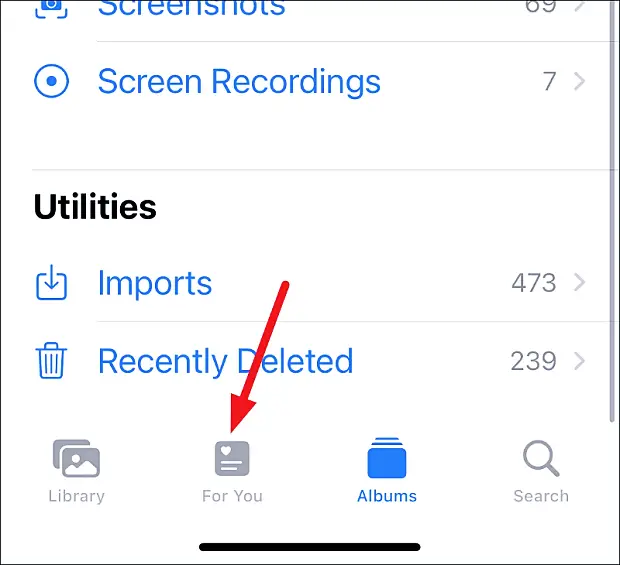
Em seguida, toque na memória que deseja editar. Se você não vê-lo imediatamente, toque em ‘Visualizar tudo’ para abrir a lista completa e encontrar sua memória lá.
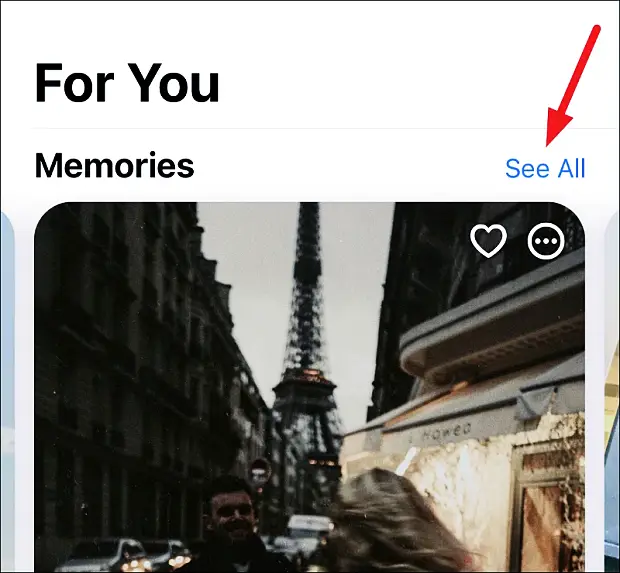
A memória é aberta e a reprodução começa em tela cheia sem opções. Um simples toque na tela revela uma variedade de ferramentas e opções disponíveis. Toque no botão ‘Mais’ no canto superior direito.
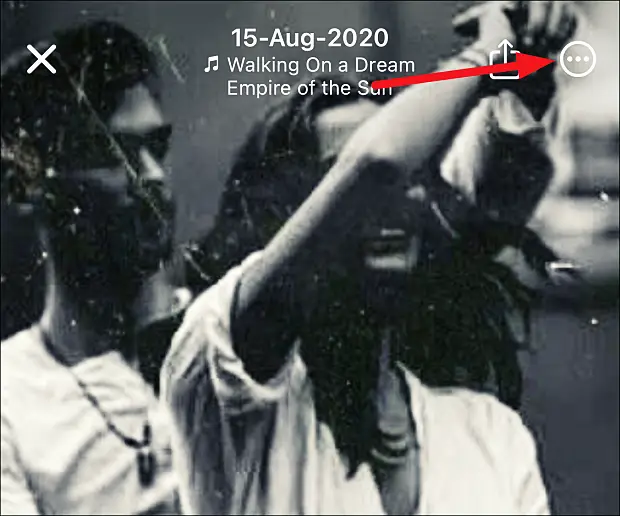
Em seguida, toque em ‘Gerenciar fotos’ no menu que aparece.

Todas as fotos ou vídeos disponíveis nessa memória aparecerão. Qualquer coisa que já esteja na memória tem uma marca de seleção azul no canto inferior direito da miniatura. Selecione os itens que deseja adicionar e toque em Concluído.
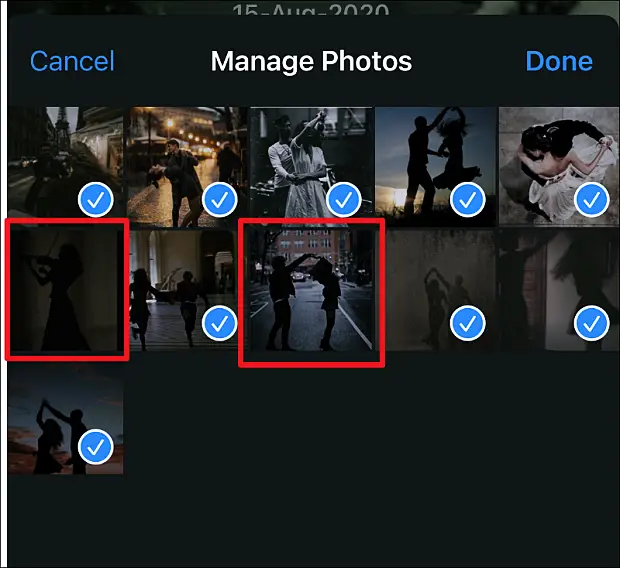
Se você tem uma foto ou um vídeo que gostaria de fazer parte de suas memórias, mas não está na seleção selecionada, pode criar o seu próprio. Você pode escolher suas próprias fotos e vídeos e deixar o aplicativo Fotos trabalhar em conjunto. Não há necessidade de classificar manualmente sua montagem de vídeo.
remover fotos
Vamos encarar a realidade. Na maioria das vezes, o aplicativo Fotos conterá uma ou mais fotos que você realmente odeia em sua memória. O bom é que você não precisa estragar tudo. Ele pode ser facilmente removido da memória. Removê-los da memória não os exclui da biblioteca. Existem várias maneiras de remover fotos da memória. Depois de remover as fotos da memória, você sempre pode adicioná-las novamente usando as etapas acima.
Use a opção “Gerenciar fotos”
Abra a memória e toque para abrir as opções na tela. Em seguida, vá para o botão ‘Mais’ (menu de 3 pontos) no canto superior direito.
Toque em ‘Gerenciar fotos’ no menu.

Uma foto disponível na memória será aberta. Os itens que já fazem parte da montagem são marcados com uma grade azul. Toque na foto que deseja excluir para desmarcá-la. Em seguida, toque em ‘Concluído’.
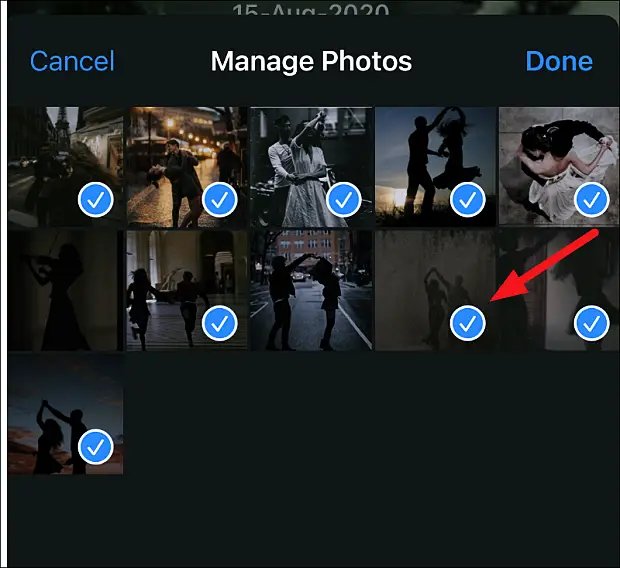
Esse método é útil ao adicionar e excluir várias fotos de uma só vez.
Ocultar fotos enquanto visualiza a memória
Você também pode excluir fotos da memória enquanto as visualiza. Se você passar por suas memórias e encontrar uma foto que realmente odeia, é melhor excluí-la imediatamente. Toque em Memória para abrir as opções na tela.
Em seguida, pressione o botão ‘Pausar’ na parte inferior da tela para pausar a memória das fotos que deseja excluir. Esta opção só está disponível quando a memória está em pausa.
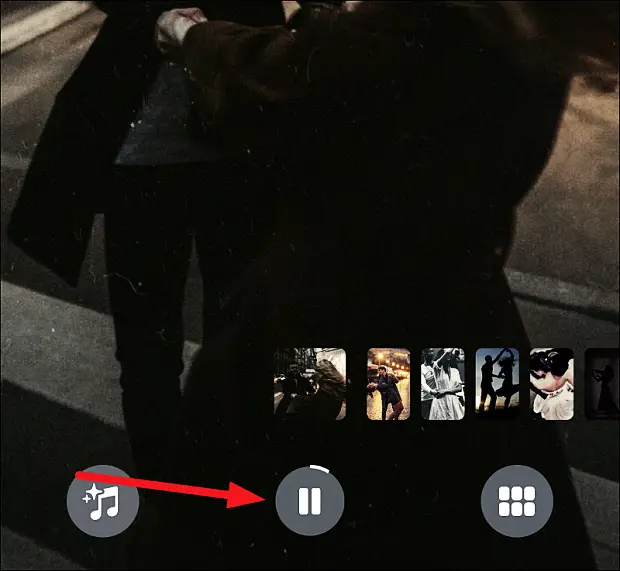
Toque em ‘Mais’ no canto superior direito da tela e selecione ‘Ocultar da memória’ no menu.
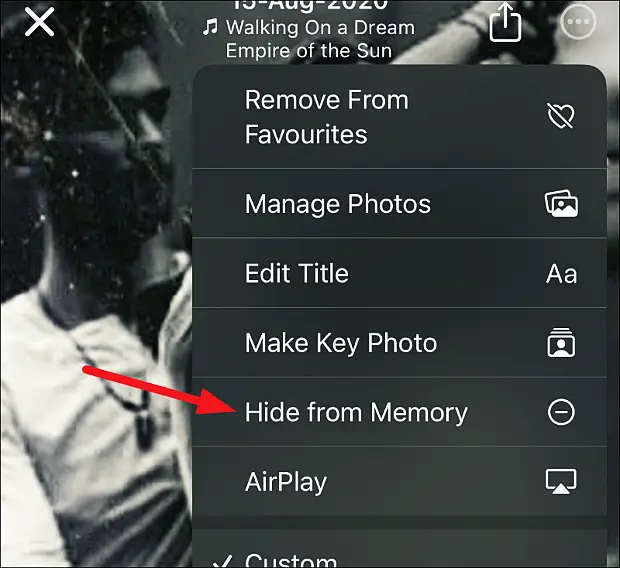
Use a opção de navegação
Às vezes a memória cria algum tipo de colagem para algumas fotos. Em outras palavras, ele exibe várias fotos de uma só vez na tela. Agora você deseja excluir uma das fotos deles. Ao visualizar fotos, a opção acima para ocultar fotos da memória sai da janela. Nesse caso, toque na opção ‘Procurar’ no canto inferior direito da tela.
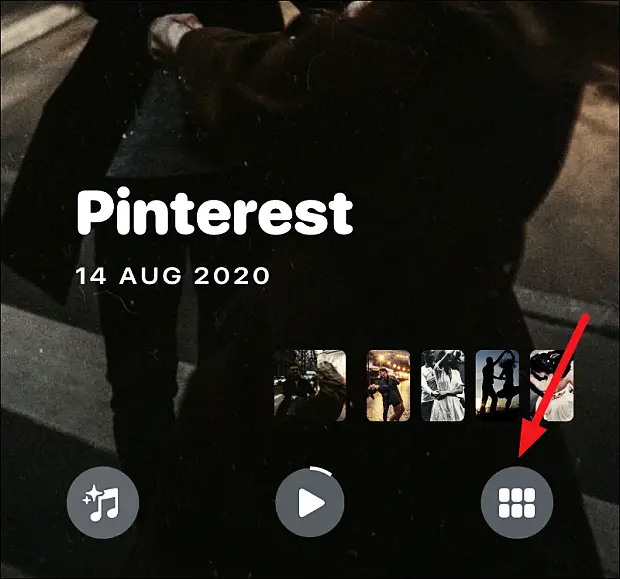
Ao tocar em Procurar, a memória continua a ser reproduzida em segundo plano, a menos que você tenha pausado enquanto pode navegar por todas as fotos na memória na tela.
Pressione e segure a foto que deseja excluir.
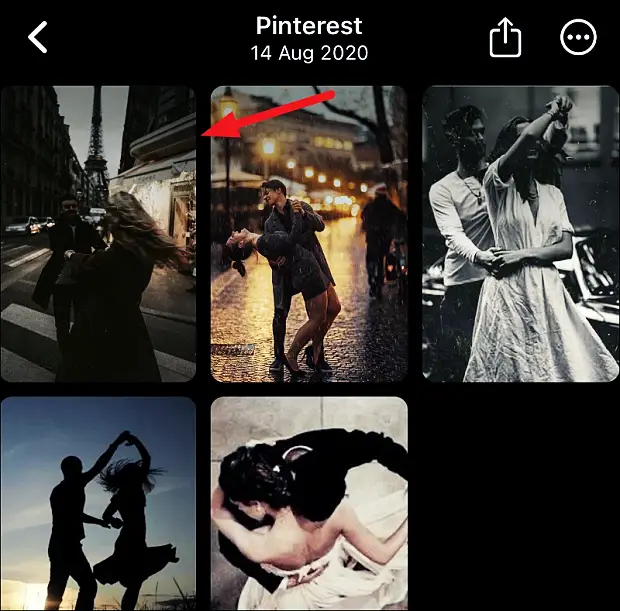
Várias opções irão aparecer. Toque em ‘Ocultar da memória’ para excluí-lo da memória.
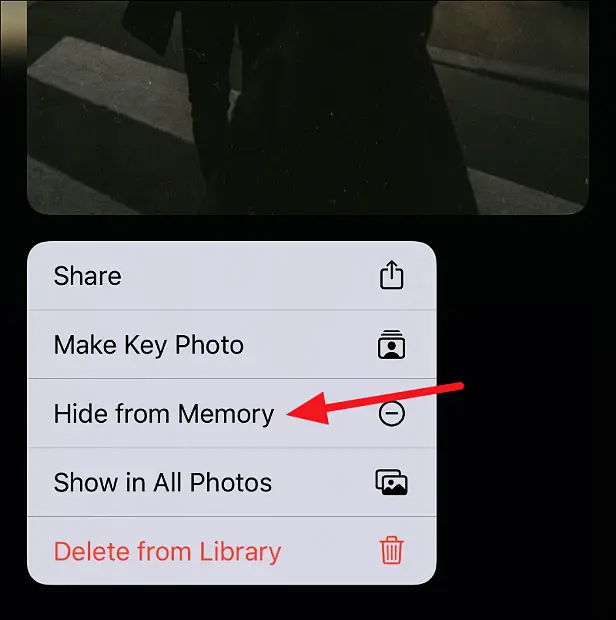
Embora o aplicativo Fotos faça a curadoria de memórias para você, ele ainda oferece muito controle sobre elas. Além de adicionar ou excluir fotos, você pode editar o título, legenda, duração, música, forma e muito mais para tornar suas fotos mais pessoais.
Acima, vimos como adicionar ou remover fotos no iPhone. Esperamos que esta informação tenha ajudado você a encontrar o que precisa.